"СОЛО пернетақта" бағдарламасын тиімді пайдалану
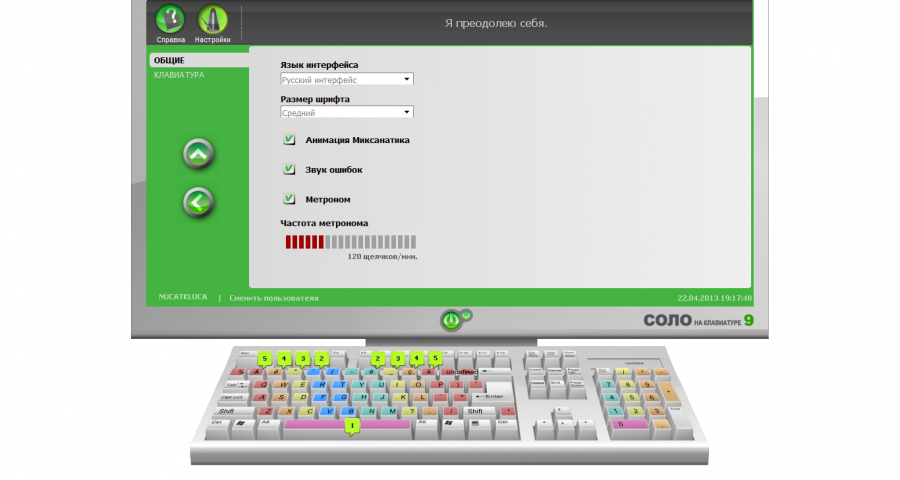
Пернетақта (Клавиатура; keyboard) — 1) компьютерге мәліметтер мен командаларды енгізуге арналған құрылғы. Ол пернелерден тұрады, оның көмегімен сандық және мәтіндік ақпараттарды немесе түрлі командаларды енгізуге болады. Пернені басқанда, осыған сәйкес жазылған символ немесе басқа амал орындалады. Қазіргі кезде көптеген компьютердің пернетақталары 101 пернеден, бірнеше жарық индикатордан тұрады. Олар перненің жұмыс режімдері туралы хабар беріп отырады. Пернетақтада мыналар бар: а) жазба машиналарының стандартты цифлары бар пернелер, латын және орыс әріптері мен тыныс белгілері; ә) кішкене цифрлық пернетақта; б) редакциялайтын пернелер; в) меңзерді басқару пернесі; г) қызметтік пернелер; ғ) арнаулы пернелер. Әріптік-цифрлық пернелер негізінде операциялық жүйелердің командалары мен мәтіндерін енгізу үшін пайдаланылады. Кіші цифрлық пернетақталар негізгі пернетақталардағы цифрларды қайталайды және ол сандық мәліметтерді енгізу үшін ыңғайлы. Редакциялайтын пернелер мен меңзерді басқару пернелері экранға шыққан ақпараттармен жұмыс істеу үшін пайдаланылады. Қызметтік пернелер есептеу жүйесінің түрлі міндеттерін немесе жеке программаларды басқаруға арналған. Арнаулы пернелер компьютерлерді басқару және пернетақта режімдерін орындау үшін қажет; 2) түрлі операцияларды басқару және мәліметтерді енгізу мен редакциялауға пайдаланылатын белгілі бір тәртіппен орналасқан пернелер жиынтығы. Компьютердің пернетақтасы — үлгі қалыпты қосқыш орны бар және жүйелік тақшамен байланысқан тізбекті интерфейсі бар біркелкіленген құрылғы.
Пернетақтада бірнеше түрлі пернелер бар. Оларды мынадай санаттар бойынша жіктеуге болады:
Әріптік-цифрлық пернетақта : бұлар әріптер мен сандар пернелері.
Тыныс белгі пернелері: бұлар қос нүкте (:), нүктелі үтір (;), сұрақ белгісі (?), дәйекше (') және тырнақшалар (") сияқты пернелер.
Арнайы пернелер: оларға, мысалы, жүгіргі пернелер, Ctrl пернелері мен қызметтік пернелер (F1–F12) жатады. Бұл пернелер қолданылу мақсатына байланысты әр түрлі іс-қимыл жасайды. Мысалы, мәтін өңдегіште ENTER пернесін басқаннан кейін жаңа жол басталады, ал іздеу жүйесінде ол қажетті мәтін енгізілгеннен кейін іздеу үрдісін белсендіреді.
Қызметтік пернелер – бұл белгілі бір тапсырмалар орындауға арналған арнайы пернелер. Олар былайша белгіленеді: F1, F2, F3 және F12 пернесіне дейін. Бұл пернелердің мақсаты бағдарламаға байланысты болады. Мысалы, F5 пернесі әдетте бейнебетте көрсетілетін деректерді жаңарту қызметін атқарады.
2.1 Пернетақта және ондағы пернелердің қызметі
Пернетақта пернелері атқаратын қызметіне қатысты келесідей топтарға бөлінеді:
• Енгізу пернелері (алфабиттік-цифрлық) - мұнда қарапайым баспа машинасында болатын пернелер жинақталады, яғни әріптік, сандық және символдық пернелер.
• Басқару пернелері – бұл пернелер жеке түрінде немесе басқа пернелермен бірге басыла отырып нақты әрекеттерді орындайды. Көбінесе CTRL, ALT, Windows белгісі бар перне и ESC қолданылады..
• Функционалдық пернелер – арнайы тапсырмаларды орындау үшін қолданылады. Олар F1, F2, F3 және ары қарай F12 дейінгі пернелер тізбегінен тұрады. Түрлі бағдарламаларға қатысты бұл пернелердің қызметтері әр түрлі болып келеді.
• Орын ауыстыру пернелері - бұл пернелер құжаттарда, веб-беттерде және тексті түзетуде орын ауыстыру үшін қолданылады. Оларға бағыттауыш пернелер,сондай-ақ, HOME, END, PAGE UP, PAGE DOWN, DELETE және INSERT пернелері жатады.
• Сандық пернетақта – бұл пернетақта сандарды тез енгізу үшін өте ыңғайлы. Ондағы пернелер қарапайым калькулятор немесе есептеу машинасына сәйкес топталып жинақталған.
2.2 Енгізу пернелері
Деректерді енгізу пернелеріне негізгі алфабиттік-цифрлық және символдық пернелер еніп, сондай-ақ төмендегідей пернелерді қамтиды:
SHIFT - Бас әріптерді енгізу үшін қолданылады
CAPS LOCK - Бір рет басу арқылы бас әріптерді енгізу режиміне көшеміз, ал екінші рет басқан кезде ол қасиеті өшіріледі. Бұл перненің қосып/өшірілуі пернетақтада түстік индикатормен көрсетілуі мүмкін.
TAB - Курсорды бірнеше бос орынға(абзац) жылжыту үшін қолданылады.
ENTER - Жаңа жолға өту үшін қолданады.Сұқбаттық терезелерде белгіленген батырманы таңдау үшін қолданылады.
БОС ОРЫН - Курсорды бір бос орынға жылжыту үшін қолданады..
BACKSPACE - Курсордың алдындағы символды немесе белгіленген тексті өшіру үшін қолданады.
Функционалдық пернелер
F1 Анықтаманы шақыру F2 Белгіленген элементтің атын өзгерту F3 Файл немесе бумаларды іздеу
F4 Windows жетектегішінде (проводник) адрестік жолдар тізімін көрсету F5 Белсенді терезені жаңарту F6 Жұмыс үстелі немесе терезе экранындағы элементтер арасында жылжу F10 Ағымдағы бағдарлама мәзірі жолына көшіп, белсенді ету F11 Белсенді терезені үлкейту және кішірейту F12 Құжатты сақтау сұхбаттық терезесін ашу
Орын ауыстыру пернелері. Пернелер Әрекеттер Бағыттауыш пернелер - Құжат ішінде немесе тексті түзету кезінде курсорды оңға,солға, алға, артқа жылжыту үшін қолданылады. HOME - Курсорды жолдың басына немесе веб-бетте беттің басына апарады. END - Курсорды жолдың соңына немесе веб-бетте беттің соңына апарады CTRL+HOME - Құжаттың басына ауысу CTRL+END - Құжаттың cоңына ауысу PAGE UP - Курсорды немесе бетті бір экран жоғары көтереді. PAGE DOWN - Курсорды немесе бетті бір экран төмен түсіреді. DELETE - Курсордан кейінгі символды немесе белгіленген тексті өшіреді; Windows-та белгіленген элементті жою немесе себетке(корзина) орналастыру үшін қолданылады. INSERT - Қою режимін қосу/өшіру үшін қолданылады. Қосулы кезінде терілетін текст орналасқан курсор орындарында теріледі, ал өшірілуі кезінде сол символдардың арасында теріледі.
Сандық пернетақта.
Цифрлық пернетақта 0-ден 9-ға дейінгі сандардан, +(қосу),-(алу),*(көбейту), /(бөлу), сондай-ақ, ондық бөлшектік үтірден тұрады. Бұл символдар басқа пернелерде орналасқан болса да, цифрлық пернетақтада сандарды және математикалық амалдарды тез, бір қолмен енгізу мүмкіндігі бар. Цифрлық пернетақта NUM LOCK пернесі арқылы қосылып/өшіріліп отырады. Көптеген қазіргі пернетақталарда NUM LOCK режимі түстік индикатормен көрсетіліп тұрады. NUM LOCK өшірілуі болған қалпында цифрлық пернетақта орын ауыстыру пернелері ретінде қолданылады.
Үш негізгі қосымша пернелер
PRTSCN (или PRINT SCREEN) – экран бетін суретке түсіріп, оны компьютер жадысындағы алмасу буферіне көшіреді. Оны Microsoft Paint немесе басқа бағдарламаға сурет ретінде қойып(CTRL+V), сол бағдарлама арқылы баспаға беруге болады.
Пернелер Орындалатын әрекеттер Alt+PrintScreen Белсенді болып тұрған терезені ғана суретке түсіреді Shift+PrintScreen Экранды баспаға беру
SCRLK (или SCROLL LOCK) – бұл пернені басу көптеген бағдарламаларға әсер етпейді. Бірақ кейбір бағдарламаларда оны басу бағыттауыш пернелердің, PAGE UP және PAGE DOWN әрекетін өзгертеді; бұл пернелерді басу белгіленген фрагмент немесе курсор қалпын өзгертпестен құжатты айналдыру мүмкіндігін береді. Пернетақтада бұл перненің қосып/өшірілуі түстік индикатормен көрсетіледі.
PAUSE/BREAK – бұл перне көп қолдана бермейді. Кейбір ескі бағдарламаларда бұл пернені басу бағдарламаны тоқтатады немесе CTRL –мен бірге басу оның орындалуын тоқтатады.
Ең негізгі қолданылатын пернелер жиынтығы
Пернелер Орындалатын әрекеттер SHIFT+CTRL,SHIFT+ALT Пернетақтадағы баспа әріптер ретін өзгерту CTRL+C Белгіленген элементті көшіру CTRL+X Белгіленген элементті қиып алу CTRL+V Белгіленген элементті қою CTRL+Z Әрекетті кері қайтару CTRL+Y Әрекетті қайталау CTRL+S Ағымдағы файлды немесе құжатты сақтау DELETE Белгіленген элементті жойып, «Себетке» орналастыру SHIFT+DELETE Белгіленген элементті «Себетке» орналастырмастан жою CTRL + оң жақ бағыттауыш (→) Курсорды келесі сөздің басына орналастыру CTRL + сол жақ бағыттауыш (←) Курсорды алдыңғы сөздің басына орналастыру CTRL + төмен жақ бағыттауыш (↓) Курсорды келесі абзацтың басына орналастыру CTRL + жоғарғы жақ бағыттауыш (↑) Курсорды алдыңғы абзацтың басына орналастыру CTRL+SHIFT + бағытшалары бар пернелер Текст фрагменттерін белгілеу SHIFT + бағытшалары бар кез-келген перне Жұмыс үстелінде немесе терезеде бірнеше элементтерді белгілеу, сондай-ақ, құжатта тексті белгілеу CTRL + бағытшалары бар кез-келген перне + БОС ОРЫН Жұмыс үстелінде немесе терезеде бірнеше жеке элементтерді белгілеу CTRL басып тұрып , тышқан көрсеткіші арқылы таңдау Бірнеше элементтерді еркін түрде таңдау SHIFT басып тұрып , тышқан көрсеткіші арқылы таңдау Бірнеше элементтерді жұмыла таңдау CTRL+A Терезедегі немесе құжаттағы барлық элементтерді белгілеу ALT+F4, CTRL+W Ағымдағы терезені жабу немесе белсенді болып тұрған бағдарламадан шығу ALT + БОС ОРЫН Белсенді болып тұрған терезенінің қосымша мәзірін ашу CTRL+F4 Белсенді болып тұрған құжатты жабу(біруақытта бірнеше құжаттарды ашатын бағдарламаларда қолданылады) ALT+TAB Бір элементтен келесі элементке көшу CTRL+ALT+TAB Бағыттауыш пернелерді қолдану арқылы бір элементтен басқа элементке көшу CTRL + тышқанның айналма жүгірткіші Жұмыс үстеліндегі белгішелер өлшемін өзгерту ALT+ESC Элементтерді ашылған реті бойынша циклді түрде ашып, алмастыру SHIFT+F10 Белгіленген элементтің қосымша мәзірін ашу CTRL+ESC «Бастау»(«Пуск») мәзірін ашу ALT + көрсетілген әріп Сәйкес менюді көрсету ALT + жоғарғы бағытталған перне Windows жетектегішінде бір дәреже жоғары тұрған буманы қарап шығу ESC Ағымдағы тапсырманы кері қайтару CTRL+SHIFT+ESC, CTRL+ ALT+ DELETE Тапсырмалар диспетчерін ашу Компакт-дискті қойған кезде SHIFT пернесін басу
Windows белгісі бар пернемен бірге басылатын пернелер жиынтығы Пернелер Орындалатын әрекеттер Windows белгісі бар перне
«Бастау»(«Пуск») мәзірін ашу және жабу
Windows белгісі бар перне +PAUSE Операциялық жүйенің қасиеттері туралы терезені ашу Windows белгісі бар перне +D Жұмыс үстелін көрсету Windows белгісі бар перне +M Барлық терезелерді жинақтау(Свертывание) Windows белгісі бар перне +SHIFT+M Жұмыс үстеліндегі барлық жинақталған терезелерді қалпына келтіру. Windows белгісі бар перне +E
«Менің компьютерім» белгісін ашу
Windows белгісі бар перне +F Файлдар мен бумаларды іздеу CTRL+ Windows белгісі бар перне +F Компьютерлерді іздеу (желіге қосылған жағдайда) Windows белгісі бар перне +L Компьютерді құлыптау немесе қолданушыларды алмастыру Windows белгісі бар перне +R «Орындау»( «Выполнить») сұхбат терезесін ашу Windows белгісі бар перне +U Арнайы мүмкіндіктер орталығын(Центра специальных возможностей) ашу
Windows жетектегішінде бірге басылатын пернелер жиынтығы
Келесі кестеде Windows жетектегішінде бумалармен, терезелермен жұмыс істеуде қолданылатын пернелер үйлесімділігі көрсетілген: Пернелер Орындалатын әркеттер CTRL+N Жаңа терезе ашу CTRL+SHIFT+N Жаңа бума құру END Белсенді терезенің төменгі жағына көшу HOME Белсенді терезенің жоғарғы жағына көшу ALT+ENTER Белгіленген элементтің қасиеті туралы сұхбат терезені ашу ALT + Сол жақтағы бағыттауыш «←» Алдыңғы буманы қарап шығу ALT + Оң жақтағы бағыттауыш «→» Кейінгі буманы қарап шығу CTRL+E Іздеу жолын таңдау Win+Shift+әріптер Басылған әріптен басталатын бума немесе файлды белгілеу
Shift+Enter Белгіленген буманы жаңа терезеде ашу. Сұхбаттық терезеде қолданылатын пернелер үйлесімділігі. Пернелер Орындалатын әрекеттер TAB Параметрлер бойынша алға жылжу SHIFT+TAB Параметрлер бойынша артқа жылжу ENTER Көп бұйрықтарда тышқаннның орнына қолданылады БОС ОРЫН Жалауша қою немесе алып тастау(белсенді болған жағдайда ) Бағыттауыш пернелер Батырмаларды таңдау(белсенді болған жағдайда ) F4 Белсенді тізімдегі элементтерді бейнелеу BACKSPACE «Сохранить как» және «Открыть» терезелерінде бумадан бір дәреже жоғары тұрған буманы ашу
2.3 Соло пернетақтасы – он саусақпен жазуға арналған бағдарлама
Бағдарламаның авторы — Владимир Владимирович Шахиджанян
Негізінде оқушылардың қуатты психологиялық ми жүйесін өз – өзін дайындауы. Курстың негізгі бағы 100 тапсырмадан тұрады. Қолданылатын бағдарламада психологиялық әдістер, аутотренинг элементтері және - тақырып мәтіндері пайдаланушыларға ұсынылған. «Соло пернетақта» бағдарламасы ғаламторда бес тілде қойылған: «Орыс тілінде», «Ағылшын тілінде», «Неміс тілінде», «Цифр тілінде» (яғни үш сауақпен цифрды қарамай басу).
Қойылатын талаптар:
- компьютердің ішкі құрылғыларын сипаттау;
- пернетақтаның міндеті;
- пернелердің негізгі топтары;
- пернетақтамен жұмыс істеу техникасының ережелері;
- пернетақтаның схемасы.
Үйренуі тиіс:
- пернелердің негізгі топтарын пайдалануды;
- арнайы пернелерді пайдалануыды;
- пернетақтамен дұрыс жұмыс істеуді;
- меңзердің орнын анықтауды және оны басқаруды;
- пернетақтада қолды дұрыс орналастыруды;
- он саусақпен теруді;
- пернелерге дұрыс механикалық басуды;
- теру жылдамдығын асыруды.
Пернетақтамен жұмыс істеу техникасы
Жеке пернені басқанда күш қолданбай, жай ғана басу керек. Егер сендер жеке пернені басып ұстаңдар, машина сендер оны көп рет бастыңдар деп түсінеді де, бірнеше бірдей белгі шығарады. Көптеген операцияларды орындау үшін екі (немесе үш) пернелерді қатар басып, мысалы, CTRL+L, бұл сендерге алдымен CTRL пернесін басып, содан соң оны жібермей тұрып, L пернесін басып және жіберу керек екенін білдіреді. Содан кейін Ctrl-ды да жіберуге болады.
Пернетақта тренажері:
- оқушыларға он саусақтық жазу әдісінде қолданылатын пернетақтаның схемасын көрсетеді;
- символдарды енгізу техникасымен – пернетақтаға саусақтарды орналастыру және соғу техникасымен таныстырады;
- жазу техникасын жетілдіруге және символдарды теру жылдамдығын арттыруға мүмкіндік береді.
Қағидадағыдай тренажер бағдарламасы бес құрауыштан тұрады:
- пернетақтаның негізгі қатары;
- пернетақтаның жоғарғы қатары;
- пернетақтаның төменгі қатары;
- бас әріптер мен тыныс белгілері;
- жазу техникасы мен жылдамдығын дамыту.
Есепке алынады:
- жаттығудың орындалу уақыты;
- нгізілген символдар саны;
- символдарды терудің орта жылдамдығы.
- Мәтін енгізу жаттығуларының екі түрі болады:
Ерікті мәтінді енгізу
Енгізудің орта жылдамдығы есептеледі. Мәтінді үлгі бойынша енгізу. Жаттығу мақсаты – мәтіндегі барлық символдарды, бос орындарды қоса, дұрыс теру. Енгізу кезінде жіберілген қателер саны мен жазу жылдамдығы бағаланады.
Тренажер бағдарламасын жүктеу ретін, оқушылар болашақта өз бетімен кез-келген уақытта жаттығуы үшін конспектеуі керек.
Жүктеуден кейінгі тренажер режимдерін орнатуды конспекттеу.
Күнделікті жұмысым компьютермен байланысты болғандықтан пернетақтада жылдам жұмыс жасағанды ұнатамын. Қазіргі кезде жастар өз уақыттарын тиімді пайдаланбайды. Кішкене болсада мен өз білгенімді көпшілік жамағатпен бөліскенді ұнатамын. Қорыта айтқанда Н. Назарбаев айтқандай Қазақстан болашағы жарқын елге айналу үшін сапалы білімді азаматтар мен тұлғалар керек деп ойлаймын.
Жолдаған: Қиымыв Ғабдұл
Сурет: nnm.me
Оқи отырыңыз:
АҚШ-та кілтті 3D-принтермен шығару әдетке айналды
Америкалықтар Сатурн спутнигіне сүңгуір қайық жібереді
Apple өзінің жеке іздеу жүйесін шығаруы мүмкін
Шведтік фирма қызметкерлерінің денесіне чип орнатуда
Ж. Өрісбай
